“Битрикс: Веб-окружение” – установка и настройка
В начале этого года Битрикс выпустили новую, седьмую, версию своего “Веб-окружения”. Самое главное – теперь официально поддерживается установка на CentOS 7 и php 7. Небольшое пояснение, если вы не в курсе. «1С-Битрикс: Веб-окружение» – это готовая среда с предустановленным рекомендуемым набором программного обеспечения, необходимого для корректной работы CMS 1С-Битрикс. Поставляется как в большом многообразии – есть готовые образа для различной виртуализации (подробнее см. на официальном сайте) и установочный скрипт для установки на сервер. Вот работу с последним мы и рассмотрим.
Что получим
Веб-окружение позиционируется, как лучшее решение для всей линейки продуктов Битрикс – как для всех редакций “1С-Битрикс: Управление Сайтом” так и для коробки Битрикс24. Давайте посмотрим, что нам предлагают использовать в качестве рекомендуемой связки.
Сама схема традиционна: Apache+nginx. Для текущей 7.0.1 версии веб-окружения используются стабильные Apache 2.4 и nginx 1.10.2. Самое главное нововведение, переход на php 7. Про официальную поддержку nginx+php-fpm пока даже слухов нет, так что данный вариант по прежнему придется собирать руками.
Версия MySQL, а точнее форка MariaDB, по прежнему 5.5, в соответствии с официальными репозиториями CentOS. Хотя, если вы обновлялись до последних версий Битрикс, наверняка встречали предложение выполнить в консоли БД некий sql-запрос для модуля “Веб-мессенджер”, который можно провернуть только с версией 5.6. Про переход на 5.6, так же как нибудь расскажу.
Что еще входит в пакет:
- memcached – сервис обеспечивающий кеширование данных в ОЗУ, при правильном использовании дает значительное ускорение работы. По умолчанию не используется;
- stunnel – для организации шифрованных ssl-тунелей;
- catdoc – библиотека для работы с форматами MS Office. В частности используется для поиска по документам;
- xpdf – задачи те же что и пунктом выше, только для PDF;
- munin и nagios – мониторинг состояния сервера. По умолчанию не используется;
- sphinx – полнотекстовый поиск. На данный момент наилучшее решение по удобству, качеству и скорости поиска. По умолчанию не используется.
Само собой все это уже настроено на корректную работу друг с другом. Давайте ставить.
Установка «1С-Битрикс: Веб-окружение» на сервер
Качаем скрипт установки – актуальную ссылку на скачивание можно поглядеть на оф. сайте. Запускать надо root’ом и далее подразумевается, что мы находимся в
/root
. Если нет, перейдите выполнив:
1 | # cd ~ |
В процессе установки будут задаваться уточняющие вопросы.
n
или
N
служат для отказа, любой другой ввод – для соглашения. Т.е. что бы согласится достаточно нажать
Enter
.
1 2 | # curl -O http://repos.1c-bitrix.ru/yum/bitrix-env.sh # bash bitrix-env.sh |
Если у вас включен SElinux, то первым шагом попросят отключить:
1 2 | You must disable SElinux before installing the Bitrix Environment. Do you want disable SELinux?(Y|n) |
Соглашаемся и жмем
Enter
для подтверждения. После успешного отключения надо перегрузить сервер:
1 2 3 | Change SELinux state to disabled in /etc/selinux/config Change SELinux state to disabled in /etc/sysconfig/selinux Please reboot the system! (cmd: reboot) |
После перезагрузки заново запускаем скрипт установки.
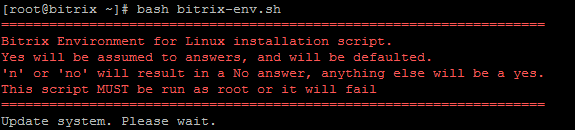
Запуск установки “1С-Битрикс: Веб-Окружение”
Первым будет запушен процесс обновления системы, что бы актуализировать версии установленных пакетов. Т.е. по сути:
1 | yum -y update |
Затем будет установлено все необходимое ПО. Процесс установки занимает около 10-15 мин. После установки спросят, хотим ли мы задать пароль root для MySQL. Соглашаемся и устанавливаем:
1 2 3 | Do you want to set a password for root user in MySQL service?(Y|n): Enter root password: Re-enter root password: |
На этом установка завершена, о чем будет выдано соответствующее извещение.
Запускаем скрипт управления средой (после перезагрузки и входа по root’ом этот скрипт будет запускаться автоматически):
1 | # ./menu.sh |
При первом запуске нас попросят задать пароль для пользователя
bitrix
.

Первый запуск 1С-Битрикс: Веб окружение
Задаем пароль и попадаем в стартовое меню “1С-Битрикс: Веб-окружение”. Установка завершена, переходим к настройке.
Настройка Веб-окружения Битрикс
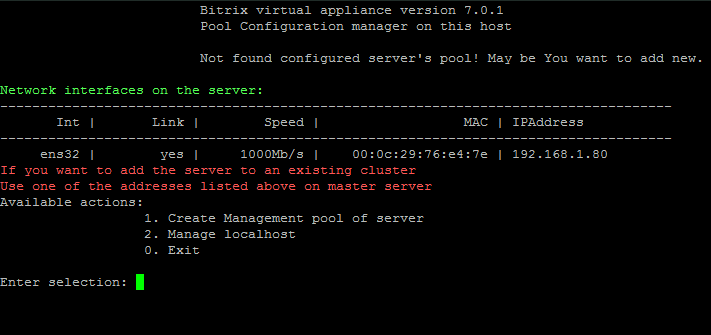
Меню при первом запуске
Чем хороши скрипты Веб-окружения, то это тем, что позволяют настроить веб-сервер под 1С-Битрикс, не обладая глубокими знаниями по администрированию Linux. А для тех, кто разбирается, сократить время на рутинные операции по настройке сервера. Теоретически, вам вообще нет необходимости выходить из оболочки веб-окружения, все должно делается ее средствами. На практике, конечно, это не совсем так, но для быстрого запуска веб-сервера, это отличное решение.
Давайте все же немного разберемся с настройками и создадим среду для сайта, куда развернем Битрикс: Управление Сайтом (БУС).
Первым делом нам надо создать Menengment pool (управляемую среду). Для этого выбираем пункт 1 меню (жмем цифру 1 и
Enter
). Запустится мастер который попросит вас ввести FQDN адрес вашего сайта. Вводите имя вашего домена без www, http и т.п. Т.к. я настраиваю в локальной виртуальной среде, у меня это будет mysite.local.
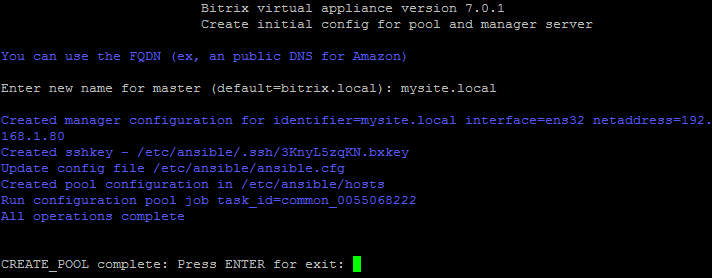
Создаем управляемую среду (Managment pool) в веб-окружении Битрикс.
После этого в главном меню добавится значительное число пунктов.
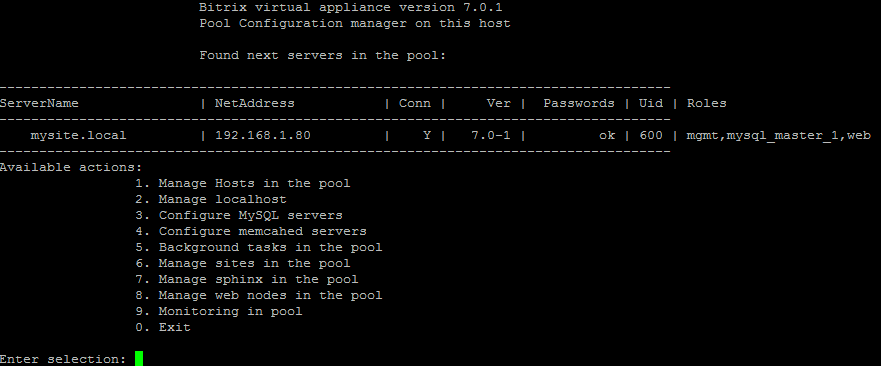
Главное меню, после создания пула
Собственно, на этом можно было бы и остановится, если вы перейдете по адресу, который вы задали для среды, то увидите следующее:
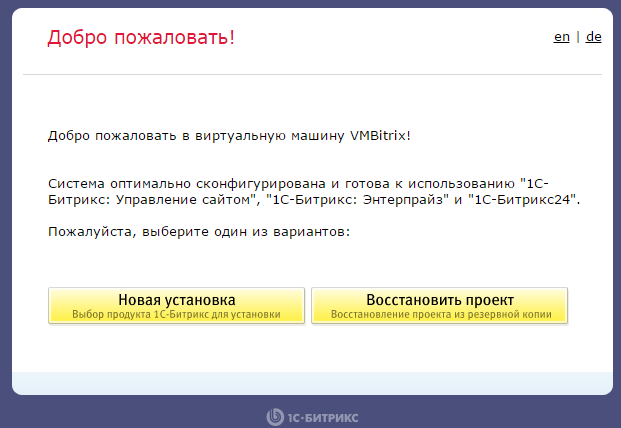
Среда создана, можно ставить Битрикс
Т.е. вполне можете разворачивать свой Битрикс с нуля или из резервной копии.
Давайте еще немного помучаем меню веб-окружения и посмотрим, чего полезного надо сделать.
Настройка почты
Этот пункт первый, который надо сделать еще до установки самой CMS.
Идем сначала
6. Manage sites in the pool
, затем
4. Change email settings on site
. Затем выбираем сайт, для которого идет настройка, если он у нас один (будет обозначен как default), то просто жмем
Enter
. Затем:
- Enter from address (ex. bob@example.org): указываем адрес от имени которого будет происходить рассылка, желательно указывать существующий;
- Enter server address or DNS (127.0.0.1): оставляем как указано и жмем
Enter; - Enter server port (25): то же оставляем как есть;
- Do you want to use SMTP authentication on the 127.0.0.1:25? (N|y) – нет, спасибо. Вводим
n; - Do you need TLS enable for 127.0.0.1:25 (n|Y): то же нет, вводим
n.
Собственно все видно на скриншоте:
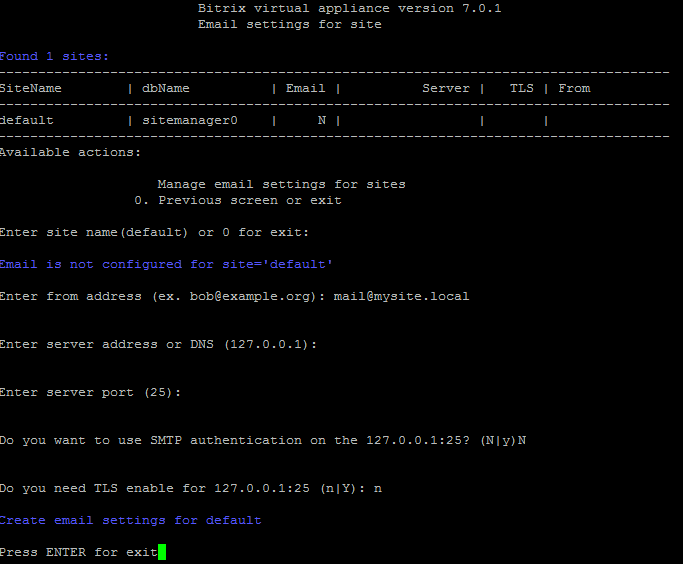
Настраиваем почту
В Битрикс, запускаем “Проверку системы” и убеждаемся, что все в порядке:
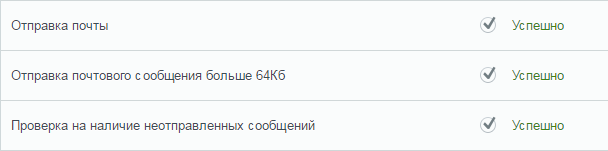
Почта работает
Надеюсь, вы понимаете, что к отправленной таким образом почте будет крайне мало доверия. Поэтому рекомендую настраивать почту через реальный SMTP сервер с аутентификацией и настроенным DKIM.
И ещё один момент – почтовый лог пишется в
/home/bitrix/msmtp_default.log
Включаем memcached
В главном меню переходим к пункту
4. Configure memcahed servers
. И затем
1. Create memcached server
. Затем вводим имя хоста для которого будет запущен сервис. В нашем случае он у нас один.
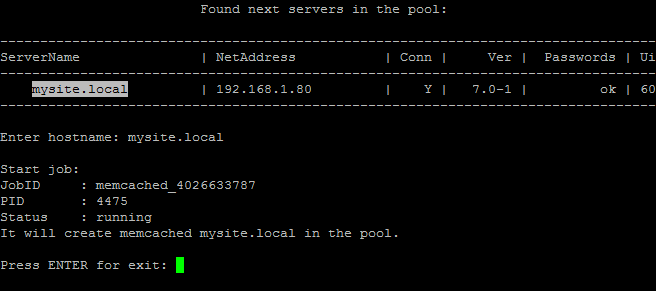
Включаем memcached для Битрикс: Веб-окружение
Собственно все – как видно на скрине, все запущено. Жмем Enter для возврата в предыдущее меню.
После этого не забудьте включить поддержку memcached в Битрикс – как описано в официальной документации.
Включаем sphinx
Аналогично добавим для Битрикс поддержку полнотекстового поиска через sphinx. Выбираем
7. Manage sphinx in the pool
, затем
1. Create sphinx instance on server
Здесь нам надо сначала ввести имя хоста, а затем имя базы данных, с которой будет работать sphinx. На запрос переиндексации соглашайтесь (Битрикс должен быть уже установлен и БД не пустая).
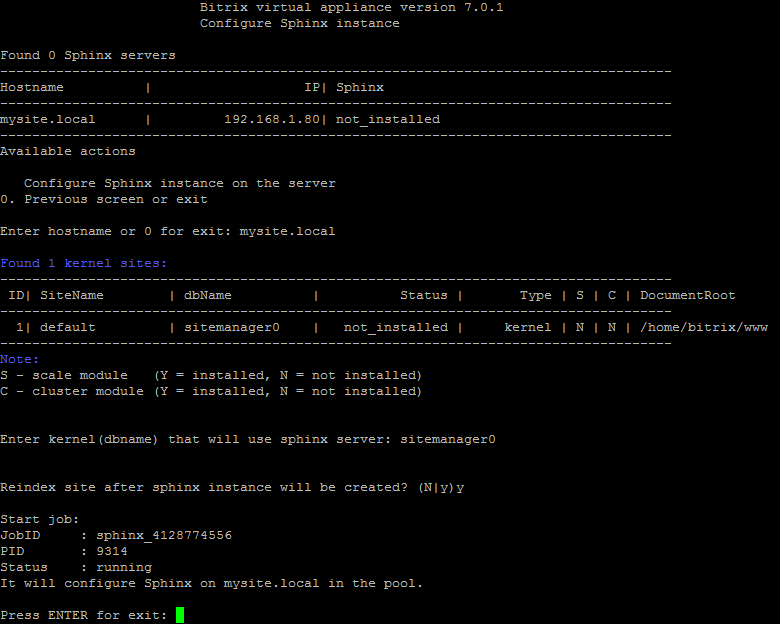
Включаем sphinx
Как всегда с Битрикс, есть особенности. Если модуль “Поиск” меньше версии 17.0.0 то будете получать сообщение “Ошибка подключения к серверу Sphinx: Расширение MySql не установлено”.
Ну и последнее,
Как отключить автоматический запуск меню Веб-окружения при логине
Выходим из меню веб-окружения в консоль сервера (
0. Exit
). И в файле
~/.bash_profile
комментируем последнюю строку, где скрипт меню и вызывается:
1 2 3 4 5 6 | export PATH #bitrix-env export BITRIX_VA_VER=7.0.1 #menu #~/menu.sh - вызов меню при старте сесии |
01:06
ОГРОМНОЕ СПАСИБО АВТОРУ!!!!!!!!!
13:47
Спасибо Вам!
22:19
А затрёт ли установщик битрикса существующую конфигурацию ngnix web сервера с php, mysql, phpmyadmin?
На ngnix уже крутиться одна cms.
16:31
d1we7z
12:40
lpa9pk
12:31
j5ve4x
20:19
izm09v